

Voit katsoa kuvion tulostuksen tuloksia ja säätää kuvan väritasapainoa.
Jos muutat asiakirjan tasapainoa tai tummuutta/kontrastia, kuvion tulostus tulostaa säädön tulokset luettelona yhdessä säätöarvojen kanssa.
Alla on kuvattu väritasapainon säätö kuvion avulla.
Valitse manuaalinen värien säätö
Valitse Päävalikko (Main) -välilehdessä Väri/Voimakkuus (Color/Intensity) -asetukseksi Manuaalinen (Manual) ja valitse Aseta... (Set...).
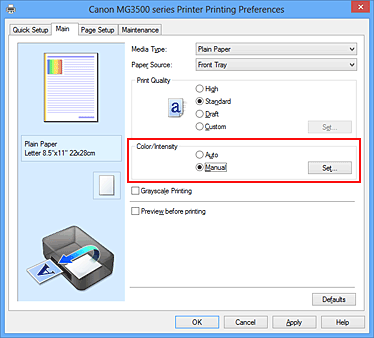
Manuaalinen värien säätö (Manual Color Adjustment) -valintaikkuna tulee näyttöön.
Kuvion tulostuksen valitseminen
Valitse Värin säätö (Color Adjustment) -välilehdessä Tulosta värien säätökuvio (Print a pattern for color adjustment) -valintaruutu ja valitse Kuvion tulostusmääritykset... (Pattern Print preferences...).
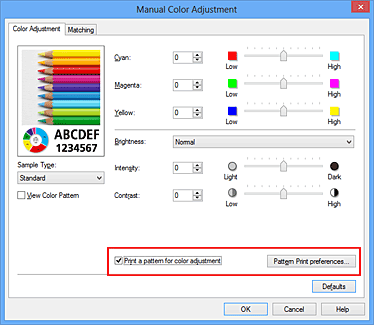
Kuvion tulostuksen asettaminen
Kun Kuvion tulostus (Pattern Print) -valintaikkuna avautuu, määritä seuraavat kohteet ja valitse sitten OK.
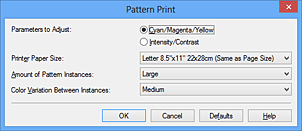
Valitse Syaani/magenta/keltainen (Cyan/Magenta/Yellow).
 Tärkeää
Tärkeää
Kun Päävalikko (Main) -välilehden Harmaasävytulostus (Grayscale Printing)-valintaruutu on valittuna, Syaani/magenta/keltainen (Cyan/Magenta/Yellow) näkyvät harmaina eivätkä ole käytettävissä.
Valitse kuvion tulostuksessa käytettävä paperikoko.
 Huomautus
Huomautus
Kaikki paperikoot eivät välttämättä ole käytettävissä Sivun asetukset (Page Setup) -välilehdessä valitun paperikoon mukaan.
Valitse tulostettavien kopioiden määrä painikkeilla Suurin (Largest), Suuri (Large) tai Pieni (Small).
 Huomautus
Huomautus
Suurin (Largest) ja Suuri (Large) eivät ole valittavissa tiettyjen paperikokojen yhteydessä.
Aseta vierekkäisten kuvioiden välinen värimuutoksen määrä.
 Huomautus
Huomautus
Suuri (Large) on noin kaksi kertaa suurempi kuin Keskikoko (Medium) ja Pieni (Small) on noin puolet pienempi kuin Keskikoko (Medium).
Kuvion tulostuksen tulosten tarkistaminen
Valitse Värin säätö (Color Adjustment) -välilehdessä OK sulkeaksesi Manuaalinen värien säätö (Manual Color Adjustment) -valintaruudun.
Valitse Päävalikko (Main) -välilehdessä OK ja suorita tulostus.
Laite tulostaa kuvion, jossa asetettu väritasapaino on keskellä sijaitsevana arvona.
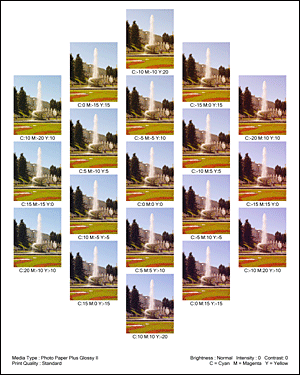
 Tärkeää
Tärkeää
Tavallisesti väritasapainoasetukset tulostuvat kuvioissa keskiarvoina. Jos Vain musta (Black Only) on valittuna Ylläpito (Maintenance)-välilehden kohdassa Mustekasetin asetukset (Ink Cartridge Settings), väritasapainoasetuksia ei käytetä kuvion tulostukseen.
Väritasapainon säätäminen
Tarkastele tulostuksen tuloksia ja valitse mielestäsi paras kuva.
Syötä sen jälkeen valitsemasi kuvan alapuolella näkyvät väritasapainon numerot Syaani (Cyan)-, Magenta- ja Keltainen (Yellow)-kenttiin Värin säätö (Color Adjustment) -välilehdessä.
Tyhjennä Tulosta värien säätökuvio (Print a pattern for color adjustment) -valintaruutu ja valitse OK.
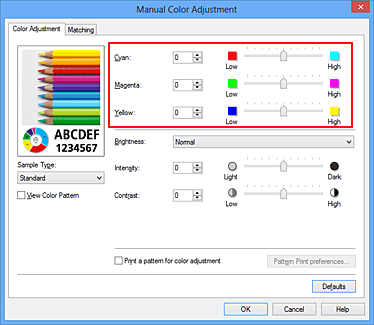
 Huomautus
Huomautus
Väritasapainon voi asettaa myös Pika-asetukset (Quick Setup) -välilehdessä valitsemalla Usein käytetyt asetukset (Commonly Used Settings) -kohdassa Valokuvan tulostus (Photo Printing) ja valitsemalla sitten Lisätoiminnot (Additional Features) -kohdassa Värin/Voimakkuuden manuaalinen säätö (Color/Intensity Manual Adjustment).
Suorita asetusten määritys loppuun
Valitse Päävalikko (Main) -välilehdessä OK.
Kun tämän jälkeen suoritat tulostuksen, asiakirja tulostetaan väritasapainolla, joka asetettiin kuvion tulostus -toiminnolla.
 Tärkeää
Tärkeää
Kun Tulosta värien säätökuvio (Print a pattern for color adjustment) on valittuna Värin säätö (Color Adjustment) -välilehdessä, seuraavat kohteet ovat harmaina eikä niitä voi asettaa:
Esikatsele ennen tulostamista (Preview before printing) Päävalikko (Main) -välilehdessä
Nidottu reuna (Stapling Side)- ja Määritä reunus... (Specify Margin...) -asetukset Sivun asetukset (Page Setup) -välilehdessä (kun Kaksipuolinen tulostus (Duplex Printing) on asetettu, vain Nidottu reuna (Stapling Side) voidaan asettaa.)
Voit tulostaa kuvion ainoastaan, jos Sivun asetukset (Page Setup) -välilehden Sivun asettelu (Page Layout) -asetuksena on Normaalikokoinen (Normal-size) tai Reunaton (Borderless).
Kun Harmaasävytulostus (Grayscale Printing) -valintaruutu on valittuna Päävalikko (Main) -välilehdessä, Syaani (Cyan), Magenta ja Keltainen (Yellow) näkyvät harmaina, eikä niitä voi käyttää.
Tämä toiminto ei välttämättä ole käytettävissä sovellusohjelmiston mukaan.
Sivun alkuun
|